Easy Digital Downloadsプラグインの設定…
Easy Digital Downloadsプラグインの設定方法と使い方を何回かに分けて紹介していきます。
今回はメールの設定です。
こちらで決済が完了した時点で購入者に対して送信される購入完了通知メールの設定ができます。
一般
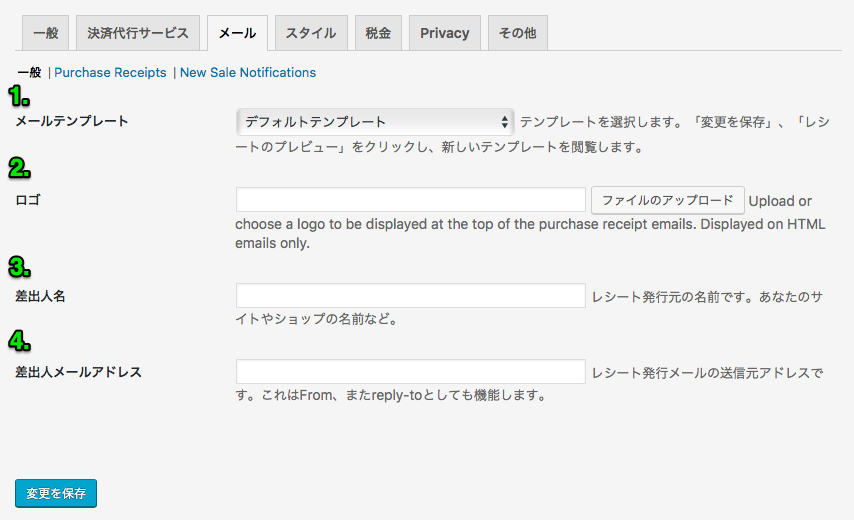
1.メールテンプレート
メールのデザインを選択できます。
デフォルトでは選べるデザインも限られていますが、カスタマイズするためのフィルターが提供されています。
2.ロゴ
メールに表示されるロゴを指定します。
2.差出人名
差出人の名前を入力します。
ショップ名などを入力しましょう。
3.差出人のメールアドレス
差出人のメールアドレスを入力します。
Purchase Recipet
ユーザーに送信される決済完了通知のメール内容を設定していきます。
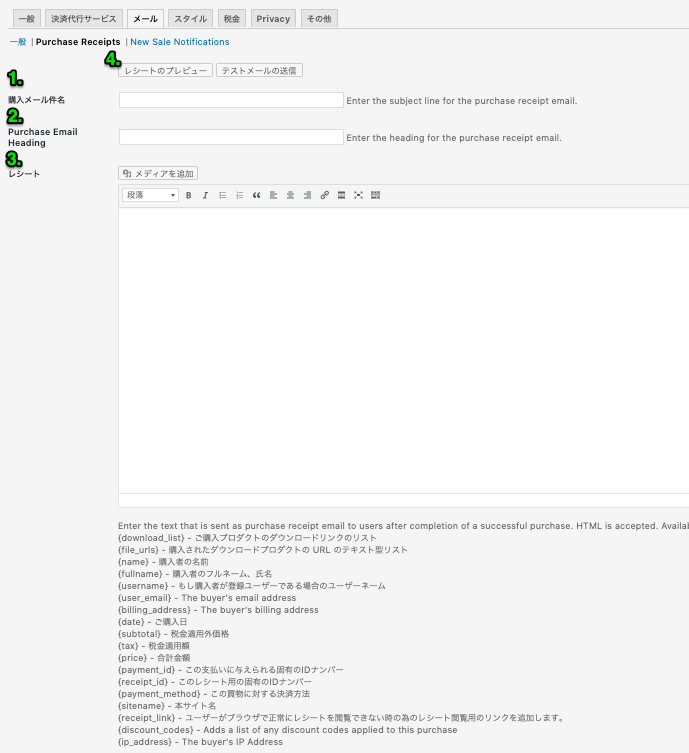
1.購入メール件名
メールの件名を入力します。
2.Purchase Email Heading
メール本文のタイトルを入力します。
3.レシート
メールの本文を入力します。
ここではタグを使うことができます。
各タグは以下のような情報を取得できます。メール文面に挿入して文面を作成しましょう。残念ながら「姓」のみを取得するタグはありません。また、{fullname} タグは残念ながら名前が先に来てしまいます。
- {download_list} – ご購入プロダクトのダウンロードリンクのリスト
- {file_urls} – 購入されたダウンロードプロダクトの URL のテキスト型リスト
- {name} – 購入者の名前
- {fullname} – 購入者のフルネーム
- {username} – 購入者が登録ユーザーである場合のユーザーネーム
- {user_email} – 購入者のメールアドレス
- {billing_address} – 購入者の請求先住所
- {date} – ご購入日
- {subtotal} – 税金適用外価格
- {tax} – 税金適用額{price} – 合計金額
- {payment_id} – この支払いに与えられる固有のIDナンバー
- {receipt_id} – このレシート用の固有のIDナンバー
- {payment_method} – この買物に対する決済方法
- {sitename} – 本サイト名
- {receipt_link} – ユーザーがブラウザで正常にレシートを閲覧できない時の為のレシート閲覧用のリンクを追加し
- {discount_codes} – この決済に適用されたディスカウントコード
- {ip_address} – 購入者のIPアドレス
4. レシートプレビュー、テストメール送信
レシートのプレビューとテストメールの送信ができます。
メールテンプレートができたらプレビューやテストでメールで確認してみましょう
New Sales Notification
ダウンロード商品が売れると管理者に通知されるメール内容を設定します。
各項目については基本的に「Purchase Recipet」と同じです。
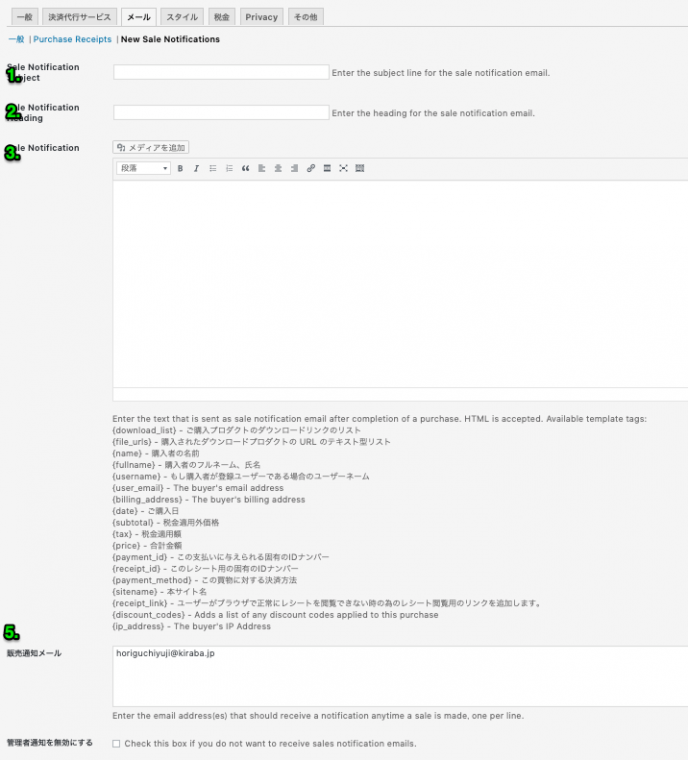
5.管理者通知メール
管理者への通知を無効にする場合はチェックします。
関連記事
Easy Digital Downloads 設定方法 (一般 > 一般)
Easy Digital Downloads 設定 (一般 > 通貨 API)
Easy Digital Downloads 設定方法(決済代行サービス > 一般)
[ Easy Digital Downloads ] PayPal IPN を設定する方法
[ Easy Digital Downloads ] PayPal Identity Token の取得と設定
Easy Digital Downloads 設定方法 (メール)
Easy Digital Downloads 設定方法 (スタイル)
Easy Digital Downloads 設定 (プライバシー) WordPress
Easy Digital Downloads 設定方法 (その他 > その他)
Easy Digital Downloads 設定方法 (その他 ボタンテキスト)
Easy Digital Downloads 設定方法 (その他 決済)
Easy Digital Downloads 設定方法 (その他 ファイルダウンロード)
Easy Digital Downloads 設定方法 (その他 利用規約)
Easy Digital Downloads 設定方法 (その他 Accounting)





